Özet
Enlem ve boylam, Dünya yüzeyinde bir konumu belirtmek için kullanılan ve hassas konumlandırma ve navigasyona olanak sağlayan coğrafi koordinatlardır. ArcGIS Pro’da, Calculate Geometry Attributes aracı, öznitelik tablosundaki koordinat alanlarını kullanarak belirli bir özellik geometrisinin enlem ve boylam değerlerini hesaplamak için kullanılır. Bu yöntem, düzenli aralıklarla çizgi segmentlerine uygulanabilir ve trafik analizi, yol boyunca tesis dağıtımının belirlenmesi veya belirli konumlar arasındaki mesafelerin hesaplanması için kullanışlıdır. Bu makale, ArcGIS Pro’da düzenli aralıklarla çizgi segmentlerinin enlem ve boylamını hesaplamak için iş akışını içermektedir.
Prosedür
- Projeyi ArcGIS Pro’da açın.
- Generate Points Along Lines aracını kullanarak çizgi detayı boyunca düzenli aralıklarla nokta detayları oluşturun.
a. Analysis sekmesinde, Geoprocessing grubunda Tools (Araçlar) öğesine tıklayın.
b. Geoprocessing bölmesinde, Generate Points Along Lines ( Data Management Tools) öğesini arayın ve üzerine tıklayın.
c. Generate Points Along Lines bölmesinde, Girdi detayları için açılır listeden çizgi detay katmanını seçin.
d. Çıktı detay sınıfı kısmında, çıktı detay sınıfı için bir konum ve ad belirtin.
e. Mesafe için, nokta detayları için aralık mesafesini ve birimi belirtin. Bu örnekte mesafe 500 metredir.
f. Çalıştır butonuna (Run) tıklayın.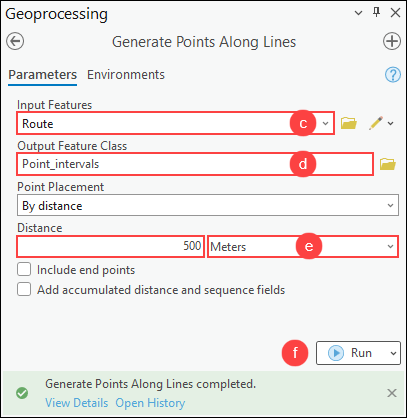
- Split Line at Point aracını kullanarak çizgi detayını nokta detaylarına yakınlığına göre bölün.
a. Analiz sekmesinde, Geoprocessing grubunda Araçlar’a (Tools) tıklayın.
b. Geoprocessing bölmesinde, Split Line at Point ( Data Management Tools) öğesini arayın ve üzerine tıklayın.
c. Split Line at Point (Çizgiyi Noktadan Böl) bölmesinde, Input Features (Girdi detaylar) için aşağı açılır listeden çizgi detay katmanını seçin.
d. Nokta detayları için, açılır listeden Adım 2’deki çıktı detay katmanını seçin.
e. Output Feature Class (Çıktı Detay Sınıfı) bölümünde, çıktı detay sınıfı için bir konum ve ad belirtin.
f. Search Radius (Arama Yarıçapı) için, çizgi detayını bölmek için gerekli mesafeyi ve birimi belirtin. Bu örnekte mesafe 5 metredir.
g. Çalıştır butonuna (Run) tıklayın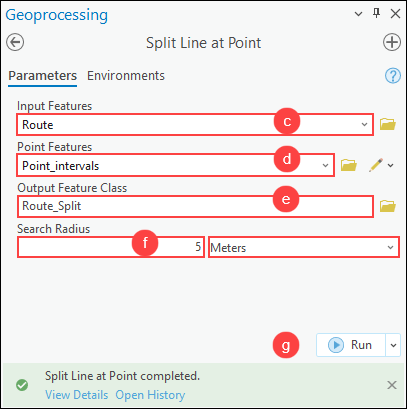
Not: Diğer bir seçenek olarak, Detayları Düzenle (Modify Feature) bölmesindeki Böl (Divide) aracını kullanarak çizgi detayını istenen sayıda çizgi parçasına bölün. Daha fazla bilgi için ArcGIS Pro: Çoklu çizgiyi bir değere bölme dokümanını ineleyebilirsiniz - Calculate Geometry Attributes aracını kullanarak her bir doğru parçasının enlem ve boylamını hesaplayın.
a. Analiz sekmesinde, Geoprocessing grubunda Araçlar’a (Tools) tıklayın.
b. Geoprocessing bölmesinde Calculate Geometry Attributes (Data Management Tools) seçeneğini bulun ve üzerine tıklayın.
c. Calculate Geometry Attributes bölmesinde, Input Features (Girdi Özellikleri) için, açılır listeden Adım 3’teki çıktı özellik katmanını seçin.
d. Geometri Öznitelikleri altındaki Field (Existing or New) için açılır listeden enlem ve boylam alanlarını seçin. Property (Özellik) için, açılır listeden enlem alanı için Line start y-coordinate (Hat başlangıcı y koordinatı) ve boylam alanı için Line start x-coordinate (Hat başlangıcı x koordinatı) öğelerini seçin.
e. Koordinat Formatı için, çizgi parçalarının XY koordinatlarını hesaplamak için tercih edilen koordinat formatını belirtin. Daha fazla bilgi için ArcGIS Pro: Parametreler dokümanını ziyaret edebilirsiniz.
f. Koordinat sistemi belirlemek için Select coordinate system (Koordinat sistemi seç) düğmesine tıklayarak Koordinat Sistemi penceresini açın.
e. Koordinat Sistemi penceresinde, koordinat sistemini belirtmek için Projeksiyon Koordinat Sistemi veya Coğrafi Koordinat Sistemi öğesini genişletin. Bu örnekte, WGS 1984 Web Mercator (auxiliary sphere) seçili gelmektedir. Tamam’a tıklayın.
g. Çalıştır butonuna (Run) tıklayın.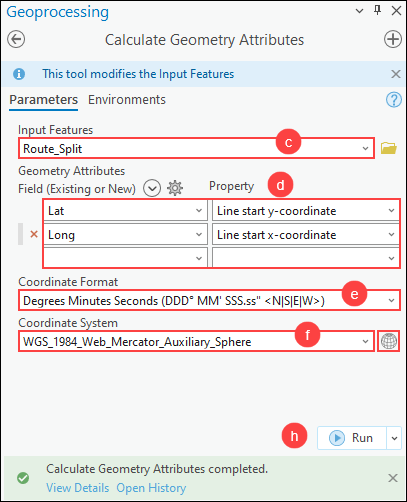 Not: Gerekirse, harita üzerindeki her bir çizgi parçasının enlem ve boylam değerleri için etiketleri etkinleştirin. Bunun için ArcGIS Pro’da: İki ya da daha fazla alandan etiketleri görüntüleme nasıl yapılır dokümanını inceleyebilirsiniz.
Not: Gerekirse, harita üzerindeki her bir çizgi parçasının enlem ve boylam değerleri için etiketleri etkinleştirin. Bunun için ArcGIS Pro’da: İki ya da daha fazla alandan etiketleri görüntüleme nasıl yapılır dokümanını inceleyebilirsiniz.Aşağıdaki görüntü, ArcGIS Pro’da 500 metre aralıklarla her bir hat segmenti için enlem ve boylam değerlerini göstermektedir.
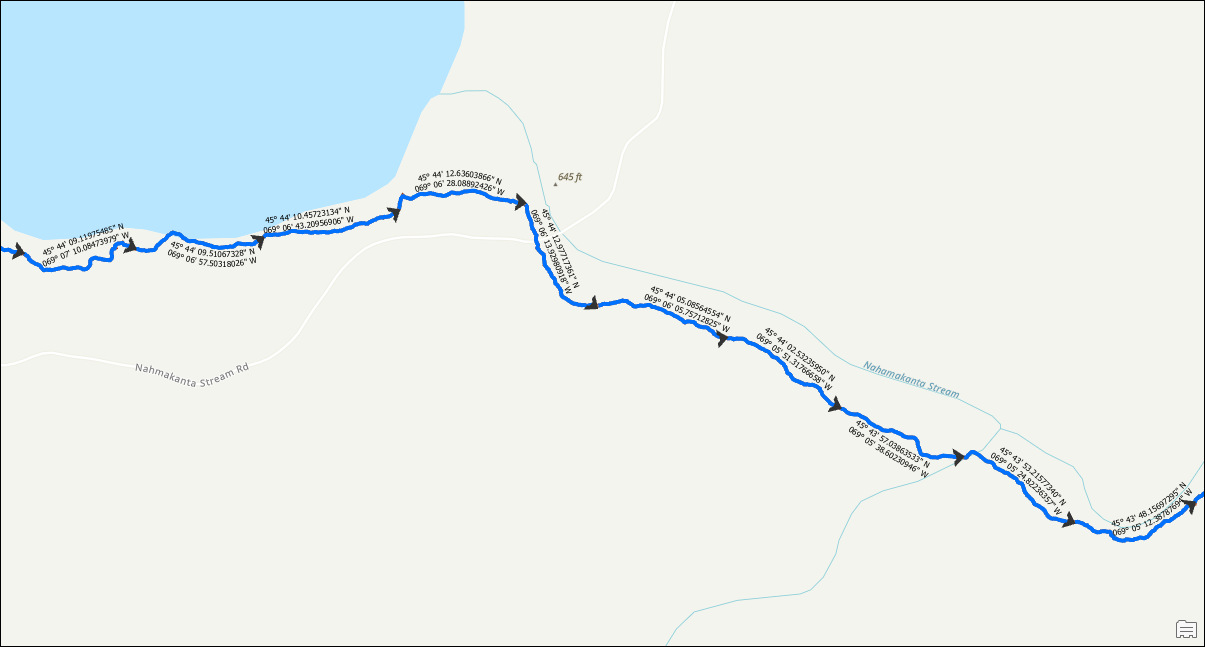
Faydalı Bağlantılar
https://support.esri.com/en-us/knowledge-base/how-to-calculate-the-latitude-and-longitude-of-line-seg-000032165
Calculate Geometry Attribute